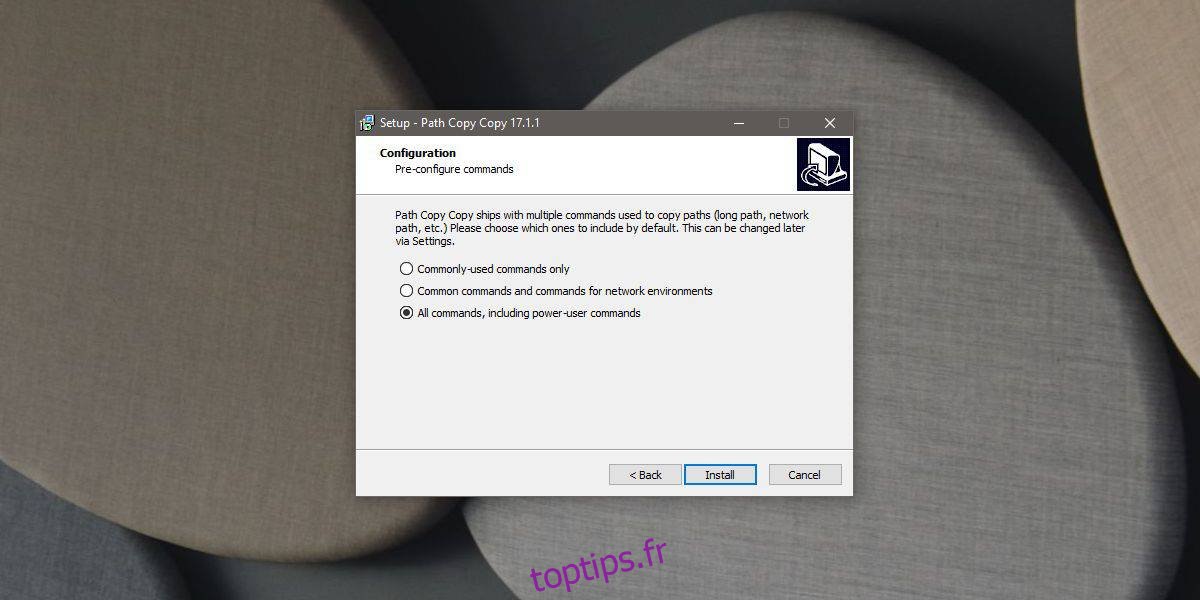Les emplacements réseau, qu’il s’agisse de lecteurs mappés ou d’un dossier particulier, ne ressemblent pas aux emplacements locaux sur votre disque. Leurs chemins sont des chemins UNC, c’est-à-dire qu’ils ont des doubles barres obliques et / ou des barres obliques inverses en eux et vous ne pouvez pas copier ces chemins comme vous pouvez les chemins de dossiers locaux. Pour résoudre ce problème, c’est-à-dire faciliter la copie du chemin complet des emplacements réseau, vous devez installer pathcopycopy.
pathcopycopy est une application open source gratuite qui ajoutera des options de copie de chemin supplémentaires au menu contextuel. Ces options ne concernent pas uniquement les emplacements réseau. Il existe également des options pour les dossiers locaux.
Copier le chemin vers les emplacements réseau
Télécharger et installez pathcopycopy. Lors de l’installation, l’application vous demandera quelles options vous souhaitez ajouter au menu contextuel et comment fonctionne cette application. Vous pouvez changer cela plus tard si vous le souhaitez et c’est vraiment facile, mais évitez les problèmes lorsque vous l’installez. Puisque nous faisons cela pour les emplacements réseau, vous devez sélectionner la deuxième ou la troisième option.
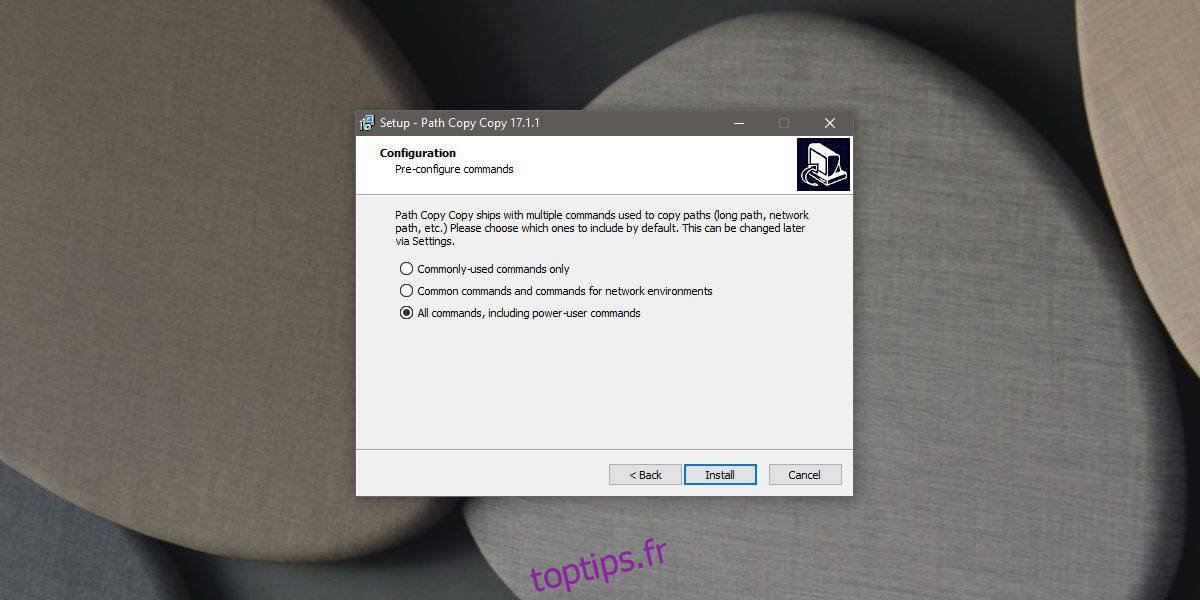
Une fois l’application installée, ouvrez l’Explorateur de fichiers. L’emplacement du lecteur / réseau doit être en ligne / connecté / accessible. Cliquez dessus avec le bouton droit de la souris et dans le menu contextuel, accédez à Copie de chemin. Dans le sous-menu, sélectionnez le ‘Chemin UNC court’ ou le ‘Chemin UNC long’, selon ce dont vous avez besoin et le chemin sera copié dans le presse-papiers.
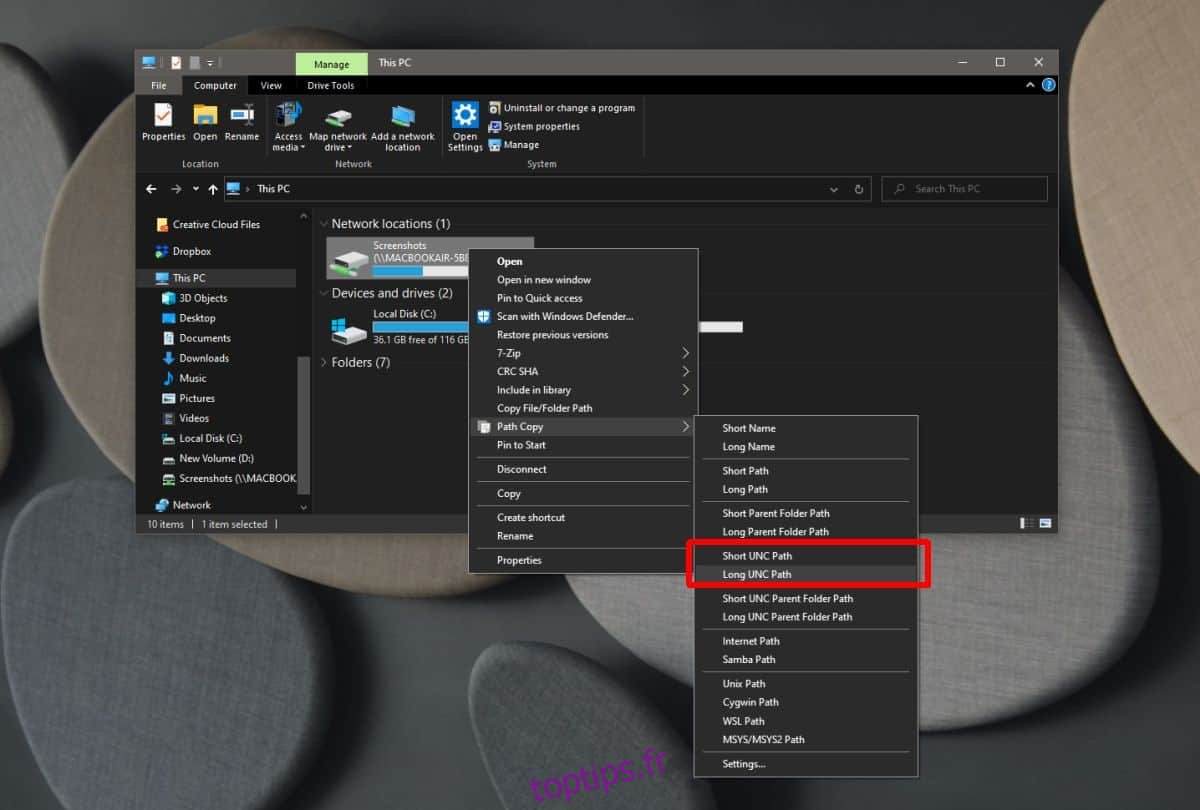
Le chemin ne sera pas entre guillemets, mais il sera copié et prêt à être collé là où vous en avez besoin. Il existe également une option pour copier le chemin UNC long ou court dans le dossier parent du dossier / emplacement que vous avez sélectionné.
Si vous souhaitez modifier les options ajoutées par pathcopycopy, cliquez avec le bouton droit sur n’importe quel élément de votre système et dans le menu contextuel, accédez à Copie de chemin et sélectionnez Paramètres dans le sous-menu. Les paramètres vous permettent d’activer / désactiver les options que l’application ajoute au menu contextuel en cochant des cases et vous permet également de modifier leur ordre. En fait, vous pouvez déplacer un élément hors du sous-menu et le déplacer vers le menu principal de l’application si vous le souhaitez. Vous pouvez également ajouter / supprimer des séparateurs dans le menu pour faciliter la navigation dans les options.
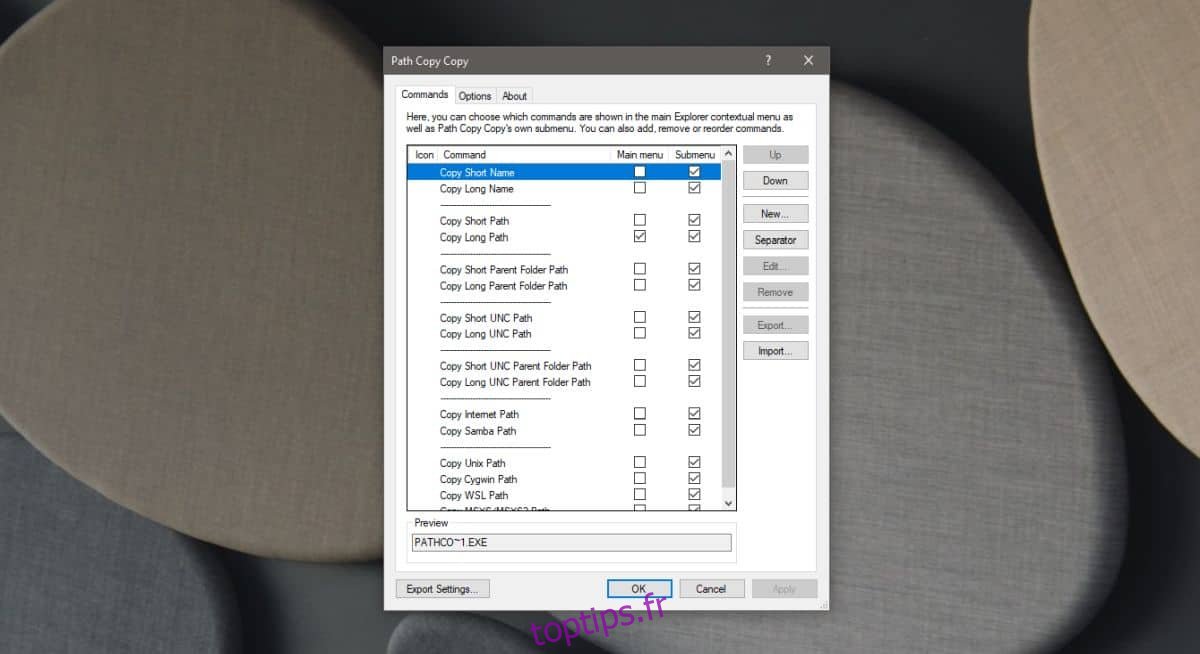
D’autres options utiles ajoutées par cette application vous permettent de copier le chemin Internet et le chemin SAMBA ainsi que les chemins Unix, Cygwin et WSL. En ce qui concerne le manque de guillemets autour du chemin, par défaut, l’application ne les ajoutera pas mais vous pouvez accéder à ses options et y activer les guillemets.